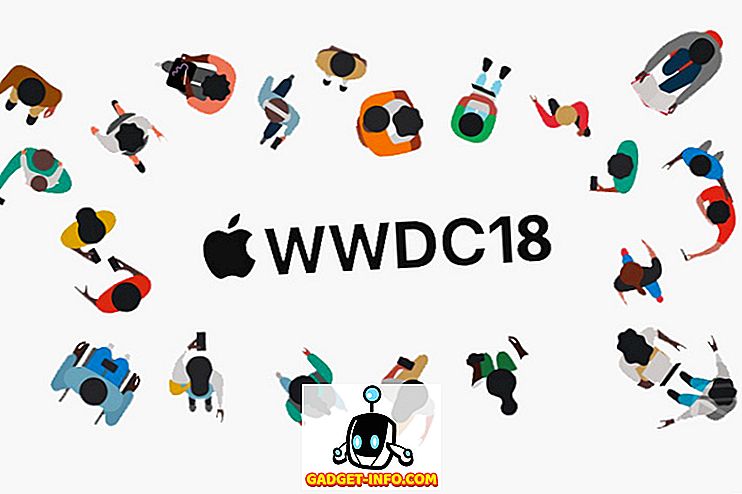グーグルアシスタントが今のところ最高のバーチャルアシスタントであるという事実を否定するものは何もない、電話、スマートスピーカー、スマートディスプレイ、スマートテレビまたは他のどのデバイスでも。 Amazon Echo DotのAlexaは大好きですが、Siri、Bixbyなどの他のアシスタントもGoogleアシスタントに対抗する機会はありません。 実際、それは非常に強力で用途が広いので、私たちのほとんどはその可能性を最大限に活用することすらありません。 私たちのほとんどは、翻訳の取得、ゲームのプレイ、近くの情報の取得などの通常のヒントに精通していますが、非常に有用だがほとんどのユーザーには気付かれない素晴らしいGoogle Assistantのヒントやコツがたくさんあります。 この記事ではそれを変更したいと思います。Googleアシスタントに関するすべてのヒントやコツについてあなたに伝えることは不可能ですが、15のお気に入りをぜひ試してみてください。
注:この記事では、 "Ok Google"と "Hey Google"というコマンドをどちらもGoogleアシスタントを起動するために使用できるため、同じ意味で使用しています。
あなたが試すべきである最もよいGoogleの助手のトリック
1.お気に入りのGoogle Assistant Voiceを選択してください
Googleアシスタントにはアメリカのアクセントが付いた女性の声が付いています。 ただし、気に入らない場合は、今すぐGoogleアシスタントで男性と女性の両方のアクセントが異なる複数の音声をサポートしているため、音声を変更できます。 デフォルトの音声に問題がなくても、かなり良い発音があるので、他の音声をチェックアウトすることをお勧めします。 あなたのグーグルアシスタントの声を変えるためにそれを起動しそしてそれから設定 - >設定 - >アシスタント声へ行きそしてあなたが最も良いと思うものを選択しなさい 。

あなたの日の概要を入手してください
私が仕事のために家を出る前に私が最初にすることの一つは、私のグーグルアシスタントから私の毎日のブリーフィングを受けることです。 それは私に天気や交通などの有用な情報を与えてくれるだけでなく、それは私がその日の間私が自分の皿に持っているすべてのタスクの要約も私に与えてくれます。 これにより、どのように結果が出るのかという良い考えから一日を始めることができ、それに取り組むための最善の方法を考案することができます。 最良の部分はあなたがそれを設定する必要がないということです。 あなたが言う必要があるのは「やあグーグル、おはよう」だけで、それはあなたに関連情報を中継するでしょう 。 Googleアシスタントから予定にアクセスする場合は、予定をGoogleカレンダーと同期する必要があります。

3.曲を特定する
グーグルアシスタントの私の最も使用された特徴の1つは歌を識別する能力です。 私は曲を聴くのが大好きで、自分の好きな曲が好きだと認識していないときはいつでも「OK Google、この曲を特定します」と言って、ほんの数秒でそれが自分の曲を特定します。 最良の部分は、すべてのコマンドが年代順に格納されているので、1日の終わりに曲を見てプレイリストに入力するだけです。

4.買い物リストを作成してアクセスする
グーグルアシスタントはまたあなたの買い物や食料品を思い出すのをとても簡単にします。 あなたがあなたの買い物リストにアイテムあるいは複数のアイテムさえ追加したいときはいつでも、ちょうどあなたのためにそれをするようにアシスタントに頼んでください。 たとえば、 「わかりました。Google、卵、牛乳、パンを私の買い物リストに追加すれば、それが可能になります。

あなたがあなたの買い物リストにアクセスしたいときはいつでも、ちょうど「ちょっとグーグル、私の買い物リストを見せてください」と言ってください、そしてそれは同じことをするでしょう。 この単純な命令は私があなたにそれを説明することができないより私の人生をとてもずっと楽にしました。 それを試してみて、私はあなたがあなたの人生の中で別の買い物商品を決して忘れないだろうと確信しています。
5.電話のロック解除、アプリの起動、クイック設定切り替えの管理
Googleアシスタントは、携帯のロックを解除してアプリを起動するのにも役立ちます。 あなたの声で電話のロックを解除するように設定するには、設定アプリを開いてスマートロックを検索してください。 ここでは、 Voice MatchまたはTrusted Voiceの下で、「Voice Matchのロック解除」オプションを有効にします 。 次回から、あなたはただ魔法の言葉(Ok GoogleまたはHey Google)を言うことができ、そしてあなたの電話はすぐにロック解除されます。 この機能は便利ですが、パスワードや生体認証ほど安全ではありません。

スマートフォンのロックを解除するだけでなく、Google Assistantではユーザーがアプリを起動してクイック設定の切り替えを変更することもできます。 あなたは「ねえグーグル、Netflixを起動します」と言うことができ、それはあなたのためにアプリを起動します。 実際、NetflixアカウントをGoogle Assistantとリンクしている場合は、Netflixから番組を再生するように直接アカウントに依頼することができます。 「Google、WiFiをオフにします」などと言ってクイック設定の切り替えを制御することもできます。
6.お気に入りのポッドキャストを聴く
グーグルアシスタントへの最も新しい追加の1つはポッドキャストをするその能力です。 GoogleがスタンドアローンのPodcastアプリをリリースした間、私は私のお気に入りのPodcastを聞くために私の声を主に使うので私は決してそれを使いません。 「Google、Hardcore History Podcastをプレイする」と言ってもいいでしょう。 良いことは、アシスタントはあなたが最後にプレイした場所を覚えていて、あなたが中断した正確な場所から再開することです。

自分の声を使って前方または後方にスキップすることもできます。 「ちょっとグーグル、30秒早送りしなさい」と言うだけでそれがそれをするでしょう。 ちなみに、曲を聴きながら同じコマンドを使って前後に移動することができます。
7.通貨と単位の換算を取得する
Googleアシスタントは、通貨や単位の変換を実行する必要がある場合にも非常に便利です。 「ちょっとグーグル、56ドルをINRに変換」のようなことを言うことができます、そしてそれは私のためにそれをするでしょう。 あなたがドルを言うとき、それは自動的に通貨として米ドルを使うことに注意してください。 カナダドルやオーストラリアドルのような他のドル通貨を変換したい場合は、それをあなたの命令で言及する必要があります。

グーグルアシスタントはまた単位変換をすることの専門家である。 摂氏を華氏に、またはポンドをキログラムに変換したい場合は、Googleアシスタントを使用してそれを実行できます。 あなただけのconvertコマンドを使用する必要があります。 たとえば、 「おい、グーグル、5ポンドからキログラムに換算してください」と言って私の望む結果を得ることができます。
8. Googleレンズを上手に使う
Google Assistantには、Google Lensのサポートが組み込まれています。 グーグルレンズはあなたのグーグルアシスタントページの一番下に置かれ、あなたは2つの素晴らしいことをするために使うことができます。 Googleレンズを使用して、テキストのコピー、Web上の類似製品の検索、さまざまな動植物の識別、書籍やメディアの発見 、コードのスキャンなどを行うことができます。 グーグルアシスタントでするべき私のお気に入りはテキストを抽出してコピーすることです。 誰かが自分のデバイスで私に見せている私の電話のURLを開く必要があるとき、それは本当に役に立ちます。 Google Lensを起動し、リンクにフォーカスを合わせてタップしてコピーするだけです。 リンクをタップしてブラウザで開くことができます。 とても便利です。

9.場所に基づく通知を使用する
あなたがいつもタスクを忘れている人なら、本当に便利なのでロケーションベースのリマインダーを使うべきです。 私は私がどこかに到達したときに私が即座にする必要があるほとんどすべてのために位置ベースのリマインダーを使います。 たとえば、 「おい、グーグル、家に着いたらモーターをつけるように言ってください」と言っています。 さて、私が家に着くと、アシスタントは何をすべきかを思い出させます。 これは非常に気の利いたヒントであり、便利になるでしょう。
10.スポーツの上にとどまる
Googleアシスタントは、継続中のトーナメントでライブスコアやお気に入りのチームの順位を追跡するのにも最適です 。 あなたはのような質問をすることができます、
- 「やあ、グーグル、私にEPL順位表をください。」
- 「ちょっとグーグル、最後の試合でマンチェスターシティがいくつ得点したのか?」
- 「やあ、グーグル、エバートンが次にプレイするのはいつ?」
- 「ちょっとグーグル、今日EPLでプレーしている人」

もちろん、あなたはあなたの好きなスポーツやチームについてのスコアを知るためにリーグとチーム名を変えることができます。
11. Chromecast、Android TV、およびスマートホームデバイスを制御する
Googleアシスタントは、Chromecast、Android TV、またはスマートホームデバイスをあなたの声だけでコントロールするのにも役立ちます 。 そのために使用できるコマンドには、次のものがあります。
- 「グーグル、ポーチライトを消しなさい」
- 「やあ、Google、NetflixでSuitsをプレイする」
- 「Google、playGadget-Info.com YouTubeです。」
私は最近Google Home miniを購入し、それを使ってテレビを操作したり、テレビにビデオを流したり、自宅の周りのスマートスイッチを操作したりするのが至難の業でした。
12.タスクを自動化するためのルーチンの設定
ルーチンは、Googleアシスタントを使用してタスクを自動化するのに最適な方法です。 例えば、私が事務所から家に着くとき、私はいくつかのことをします。 まず、私は自分の携帯電話のWiFiをオンにして、モバイルデータをオフにします。 それから私は寝室の明かりをつけて、そしてモーターのスイッチを入れる。 最後に、私は素敵な温かいお風呂に入ることができるように、ギーザーをオンにします。 さて、これらすべてを手動で行うことも、Google Assistantのルーチン機能を使用してこれらすべてのタスクを自動化することもできます。 そのため、 ルーチンでは基本的に1つのコマンドで一連のアクションを実行できます 。

始めるには、Googleアシスタントの[設定]ページを開いて、下にスクロールして[ルーチン]を探します。 それをタップすると、あなたがカスタマイズできるいくつかの事前に作成されたルーチンがあることがわかります。 例えば、私は上記の行動のすべてを「私は家にいます」というルーチンに割り当てました。 同様に、 自分の行動に合わせてルーチンを編集することができます 。 必要に応じて、プラスボタンを押してカスタムルーチンを作成することもできます。 習慣を付けたら、ルーチンを使用すると時間が節約できます。
13.複数の言語を使ってGoogleアシスタントに話す
グーグルアシスタントへの最も新しい追加の1つは同時に複数の言語を理解する能力です。 彼らは質問をするために彼らの両方の言語を使用することができるので、この機能はバイリンガルの家族にとって非常に役に立ちます。 もちろん、この機能が動作するためには、あなたの言語はサポートされている言語リストに含まれていなければなりません。 現在サポートされている言語は、ドイツ語、フランス語、イタリア語、スペイン語などです。

この機能を有効にするには、Google Assistantの設定を開き、設定をタップします。 ここで、「補助言語」をタップしてから、選択した2番目の言語を追加します。 一度に選択できる言語は2つだけです。
14.Googleアシスタントから良い知らせを得る
すべてのニュースソースからの悪い知らせを聞いてうんざりしていて、生活の中でいくらかの安堵を望んでいるなら、Google Assistantはあなたにぴったりのものです。 ほんの数ヶ月前に、Googleはそのアシスタントのための新機能をリリースしました。それはユーザーが世界中からの高揚しているニュース記事の要約を可能にします。 グーグルによると、物語は彼らのコミュニティと全世界のために問題を解決している人々に焦点を合わせる。 あなたがそれらの物語を聞きたいならば、ちょうど「ちょっとグーグル、私に何か良いことを言って」と言ってください、そしてそれはあなたに世界で起こっている最高の事をあなたに教えるでしょう。 この機能は地域によってロックされているため、インドなどの国ではまだ利用できません。
15.「探査」タブを利用する
Googleアシスタントに関するこれらのヒントやテクニックを楽しんでいて、自分でさらにヒントを見つけたい場合は、[探索]タブにアクセスしてください。 [探索]タブには、[アシスタント]ページの右上にあるアイコンをタップしてアクセスできます 。 ここでは、グーグルアシスタントのより多くの機能を楽しむために使用できる人気の新しいコマンドのリストを見つけることができます。 ここで述べたヒントやコツのほとんどは、[探索]タブを使って私が発見したものです。 それは非常に便利であり、あなたは時々それを訪れることを習慣にするべきです。

関連項目:14個のクールなGoogleマップのトリック
これらのクールなトリックであなたのグーグルアシスタントを最大限に活用する
私は日常的にこれらのヒントやトリックのほとんどを使用しました。 私はRoutines機能と一緒に曲識別機能が特に好きです。 リストをチェックして、お気に入りのGoogle Assistantのヒントやコツをリストからお知らせください。 また、あなた自身でいくつかの新しいヒントを発見した場合は、以下のコメント欄に書いてそれらを共有してください。